word中为文档设置艺术型边框的方法
- 尚asal
- 2020-03-18 11:00:0417597semak imbas

word中为文档设置艺术型边框的方法:
打开Word2010文档,单击“页面布局”选项卡。
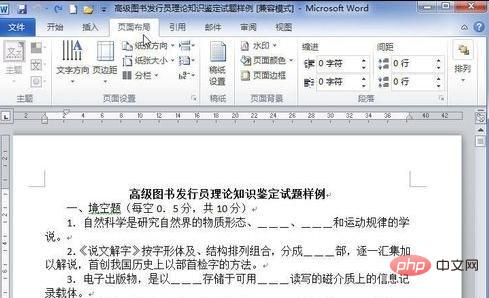
在“页面背景”中单击“页面边框”按钮。
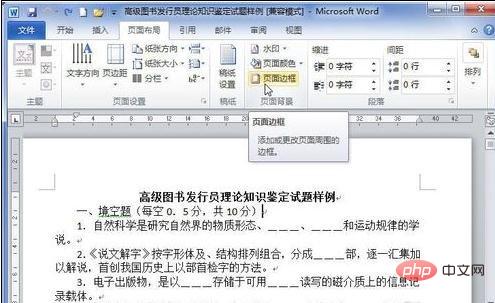
在“页面边框”选项卡中单击“艺术型”下三角按钮。
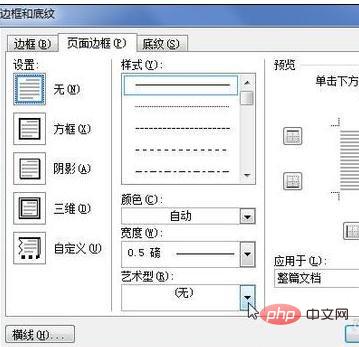
在“艺术型”列表中选择边框样式。
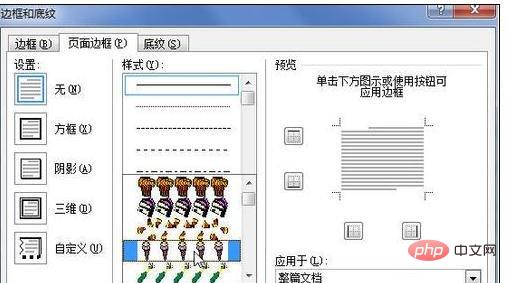
在“宽度”编辑框中设置艺术型边框的宽度。
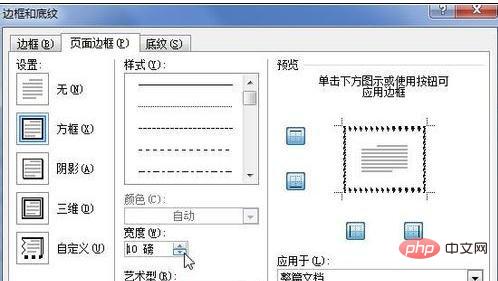
单击“确定”按钮。
添加艺术页面边框后的文档页面效果。
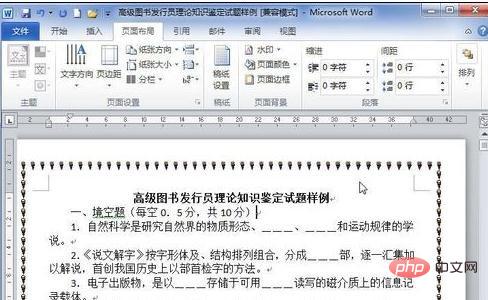
更多Word 相关技术文章,请访问Word教程栏目进行学习!
Atas ialah kandungan terperinci word中为文档设置艺术型边框的方法. Untuk maklumat lanjut, sila ikut artikel berkaitan lain di laman web China PHP!
Kenyataan:
Kandungan artikel ini disumbangkan secara sukarela oleh netizen, dan hak cipta adalah milik pengarang asal. Laman web ini tidak memikul tanggungjawab undang-undang yang sepadan. Jika anda menemui sebarang kandungan yang disyaki plagiarisme atau pelanggaran, sila hubungi admin@php.cn
Artikel sebelumnya:word表格清除内容的方法Artikel seterusnya:在word中如何提取目录

